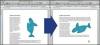Att använda en pinne är inte ett gångbart alternativ för de flesta.
Bildkredit: DAJ/amana bilder/Getty Images
Om du inte har en laserpekare kan du få musen att fungera som en pekare i Keynote 6.2 och använda den för att locka din publiks uppmärksamhet till viktiga delar av din presentation. Det går snabbare att peka på ett område än att försöka förklara för publiken var området ligger på rutschkanan. Pilmarkören visas över din presentation varje gång du flyttar musen eller när du trycker på en tangent. För att aktivera den här funktionen måste du aktivera alternativet "Visa pekare när musen rör sig". Du behöver inte installera några ytterligare verktyg på din Mac.
Använda musen som pekare
Starta Keynote och öppna presentationen. Klicka på "Keynote" och välj "Inställningar" från menyn för att visa fönstret Inställningar. Välj fliken "Bildspel" för att se alla alternativ relaterade till bildspelet. Klicka på alternativknappen "Visa pekare när musen rör sig" för att få musen att fungera som en pekare. Du kan visa pekaren utan att flytta musen om du trycker på "C" på tangentbordet. Standardalternativet är "Visa endast pekare på bilder med hyperlänkar eller filmer." När det här alternativet är valt visas muspekaren endast på bilder som innehåller hyperlänkar eller filmer.
Dagens video
Andra användbara bildspelsinställningar
Om du vill visa uppspelningskontrollerna för en film när du för muspekaren över den i presentationen, markera rutan "Visa uppspelningskontroller när musen är över en film". "Skala diabilder för att passa display" tvingar mindre diabilder att passa displayen genom att förstora dem. Aktivera skärmen "Tillåt Expose, Dashboard och andra att använda" om du planerar att använda Expose- eller Dashboard-funktionerna; videoprestandan minskar. Välj alternativet "Presentera på primär skärm" eller "Presentera på sekundär skärm" för att välja vilken skärm som ska användas för presentationen.